win10系统会不定期更新新的版本,用户可以通过Windows更新功能去进行更新。部分用户更新系统一直失败,这种情况要怎么办呢?你先打开运行服务面板,在其中找到windows update项,右键
win10系统会不定期更新新的版本,用户可以通过Windows更新功能去进行更新。部分用户更新系统一直失败,这种情况要怎么办呢?你先打开运行服务面板,在其中找到windows update项,右键停止它,之后打开SoftwareDistribution文件夹,将Datastore和Download删除,接着再回到服务面板,启动windows update,最后重新进行更新即可。
1.在win10系统中打开系统更新界面,提示需要重新启动,但是重新启动后,还是无法安装;

2.我们可以右击windows10左下角的开始按钮,在弹出的菜单中选择运行菜单项;
3.接着,在打开的win10运行窗口中,输入servuce.msc,然后点击确定按钮运行该程序;
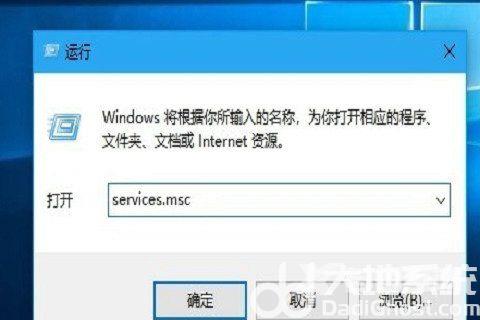
4.这时会打开win10服务列表,在列表中找到windows update服务项,右键点击该服务项,在弹出菜单中选择停止菜单项;
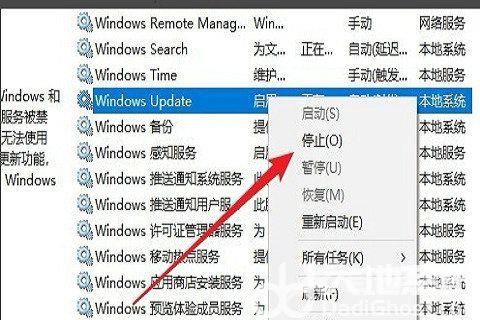
5.在打开windows资源管理器,定位到C:\Windows\SoftwareDistribution文件夹;
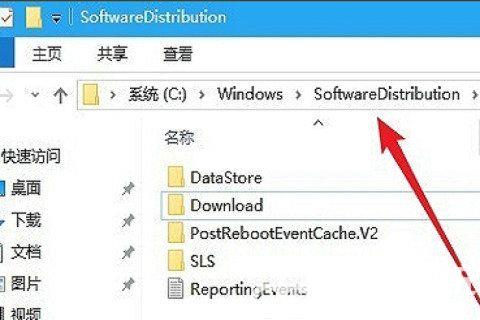
6.接下来选中该文件夹中的Datastore与Download文件夹,右键点击这两个文件夹,在弹出菜单中选择删除菜单项,把这两个文件夹删除;
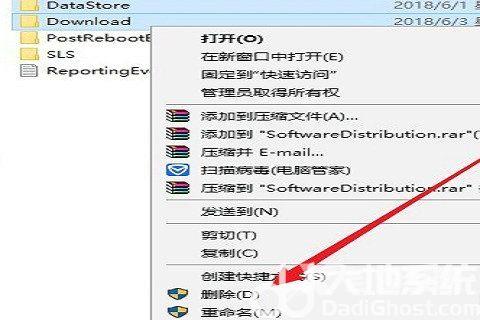
7.接下来在再次打开 Windows服务窗口,右键点击Windows Update服务项,在弹出菜单中选择启动菜单项;
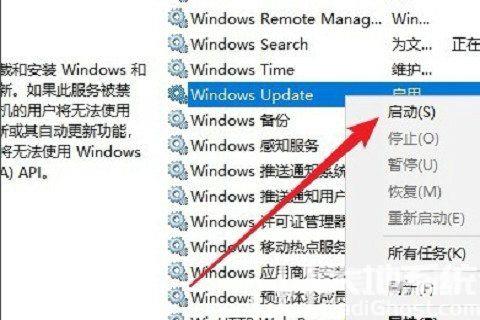
8.接着打开Windows设置窗口,在窗口中点击更新和安全图标;
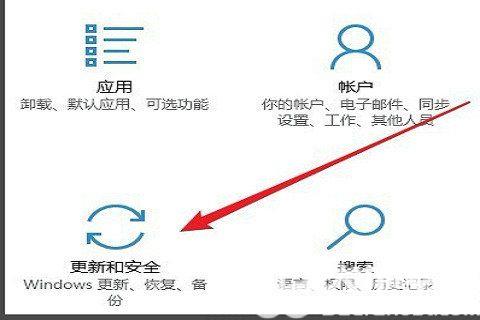
9.再次更新就会发现现在可以正常的下载与安装新补丁了。

以上就是win10电脑更新系统一直失败怎么办 win10电脑更新系统一直失败解决方案的内容了。
